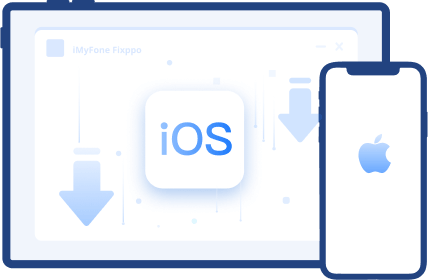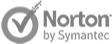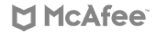Cukup sekali klik untuk upgrade atau downgrade iOS 18 tanpa ribet, cepat dan gampang banget!
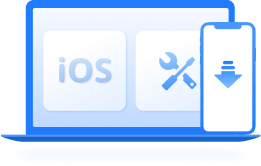
Versi resmi iOS 18 telah dirilis pada 17 September 2024. Sudah kamu upgrade ke iOS 18?
Mungkin kamu telah mengupgrade ke iOS18 dan kamu merasa tidak nyaman dengan versi ini atau tidak menyukainya, apa yang harus kamu lakukan? Jangan khawatir, hari ini saya akan mengajari kamu tiga metode untuk menurunkan versi iOS18

Persiapan Downgrade iOS 18 iOS 17
Saat kamu siap untuk downgrade iOS 18 ke iOS 17, ada 3 poin penting yang perlu kamu perhatikan secara khusus, yuk simak sekarang!
- Harap diingat bahwa kamu hanya dapat menurunkan versi kembali ke versi terbaru iOS, jadi sebelum mulai menurunkan versi, pastikan kamu benar-benar ingin kembali ke versi target dan memahami fitur serta perubahan terkait.
- Penurunan versi akan menyebabkan semua data dan pengaturan di iPhone kamu terhapus, jadi sebelum menurunkan versi, pastikan sudah Cadangan iPhone. Dengan demikian ini, setelah melakukan downgrade, kamu dapat dengan mudah memulihkan data sebelumnya dan menghindari kerugian.
- Harap diperhatikan bahwa cadangan iCloud dari iOS versi terbaru tidak dapat dipulihkan langsung ke iOS 17. Oleh karena itu, jika kamu ingin downgrade ke iOS 17, pastikan kamu telah mencadangkan data iPhone ke komputer kamu.
Sebagai persiapan untuk melakukan downgrade dari iOS 18 ke iOS 17, kamu perlu memastikan hal-hal berikut:
- Periksa status tanda tangan Apple: Apple biasanya hanya melakukan verifikasi tanda tangan pada versi iOS terbaru. Jika Apple masih menandatangani versi lama yang ingin kamu turunkan versinya, maka kamu dapat menurunkan versinya melalui saluran resmi, tetapi setelah Apple berhenti menandatangani versi tersebut, kamu tidak akan dapat downgrade versinya melalui saluran normal. kamu bisa cek status tanda tangan Apple melalui https://ipsw.me/ ini.
- Pastikan perangkat dalam kondisi baik: Hindari kesalahan selama proses downgrade. Untuk melindungi iPhone kamu agar tidak mengalami brick, pastikan sambungan tidak terputus atau kejadian tak terduga lainnya terjadi.
- Cadangkan iPhone: Pastikan kamu telah mencadangkan semua data sehingga kamu dapat memulihkan iPhone dengan mudah jika terjadi sesuatu yang tidak terduga.
- Pastikan perangkat memiliki daya yang cukup: Karena proses downgrade iOS 18 ke iOS 17 memakan waktu lama dan menghabiskan banyak daya, sambungkan iPhone kamu ke sumber listrik dan pastikan itu memiliki kekuatan yang cukup.
- Koneksi Internet yang stabil: Untuk melakukan downgrade memerlukan koneksi Internet yang baik, jadi pastikan perangkat kamu terhubung ke jaringan Wi-Fi yang kuat.
- iTunes telah diperbarui ke versi terbaru:Jika kamu menggunakan iTunes sebagai alat downgrade, pastikan untuk menggunakan iTunes versi terbaru untuk menghindari kesalahan sistem selama proses downgrade, dan Masalah lain yang mungkin menyebabkan kegagalan downgrade.
Singkatnya, selama proses downgrade dari iOS 18 ke iOS 17, harap ikuti persiapan di atas dengan cermat. Ini akan memastikan bahwa kamu berhasil menurunkan versi dan mendapatkan kembali barang-barang penting iPhone kamu setelah penurunan versi!
3 Cara Downgrade iOS 18 ke iOS 17
Setelah melakukan persiapan di atas, mari kita bahas 3 cara downgrade iOS 18 ke iOS 17 berikut ini! Metode ini akan membantu kamu kembali ke iOS 17 dengan mudah, memungkinkan kamu menikmati pengalaman sistem yang lebih stabil dan kamul. Pilih metode penurunan versi yang paling cocok untuk kamu, dan mari kita mulai~
1. Gunakan alat profesional iOS 18 dengan sekali klik untuk menurunkan versi iOS
Jika kamu ingin mengembalikan versi iOS dengan mudah, maka alat penurunan versi iOS terbaik——iMyFone Fixppo Ini jelas merupakan pilihan yang tidak boleh kamu lewatkan. Alat profesional ini memungkinkan kamu menurunkan versi iOS 18 ke versi yang lebih lama tanpa kehilangan data apa pun.
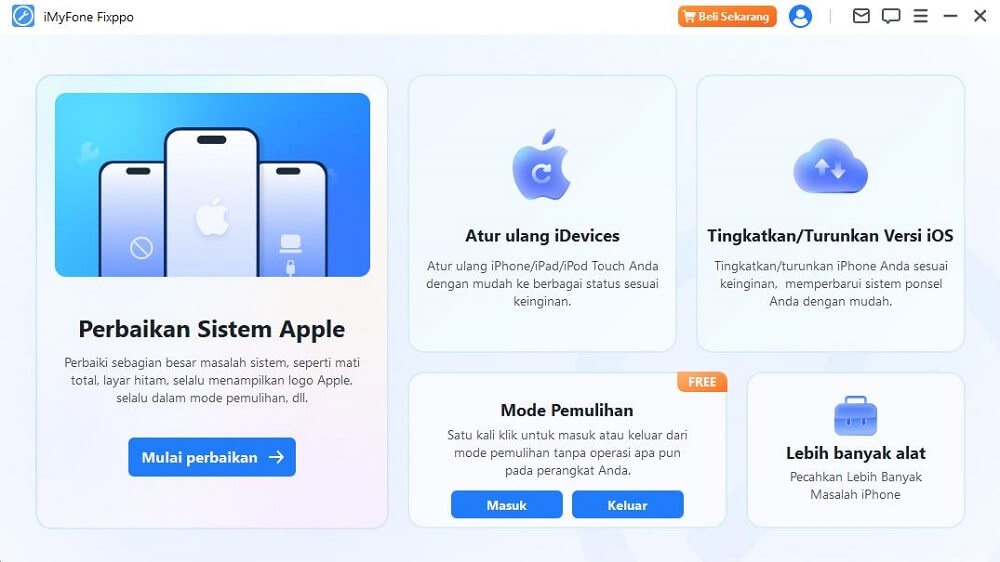
Antarmuka iMyFone Fixppo yang intuitif mudah dipahami, dan seluruh proses penurunan versi sangat mudah. kamu dapat dengan mudah menurunkan versi perangkat kamu bahkan tanpa perlu melakukan jailbreak. Baik kamu seorang pemula di bidang teknologi atau tidak terlalu paham dengan pengoperasian ponsel, iMyFone Fixppo dapat menjadi penyelamat kamu.
Ini juga mendukung semua perangkat iOS dan versi iOS, termasuk iPhone 13/14/15/16 terbaru dan iOS 16/17/18, tidak perlu khawatir tentang kompatibilitas.
Fitur Utama iMyFone Fixppo
- Antarmukanya sederhana dan pengoperasiannya sederhana. kamu dapat dengan cepat menurunkan versi iOS 18 ke iOS 17 hanya dalam 4 langkah.
- Tidak diperlukan dukungan teknis profesional, pemula dapat mengoperasikannya di rumah.
- Tingkatkan dan turunkan versi iOS dengan satu klik, menghemat waktu dan tenaga. Tidak perlu kamu mengunduh file IPSW secara manual, dan versi iOS dapat dialihkan dengan bebas.
- Selama proses downgrade iOS 18, kamu dapat memperbaiki masalah yang terjadi pada iPhone, sepertiiPhone tiba-tiba mati total、layar iPhone menjadi putih、iPhone mudah menjadi panas dll.
Namun, Fixppo juga didasarkan pada status tanda tangan resmi Apple. Jika Apple berhenti menandatangani versi iOS17, tidak akan dapat menurunkan versi iOS.
Bagaimana cara downgrade iOS 18 ke iOS 17 dengan iMyFone Fixppo tanpa kehilangan data?
Langkah 1: Aktifkan iMyFone Fixppo dan klik "Tingkatkan/Turunkan Versi iOS".
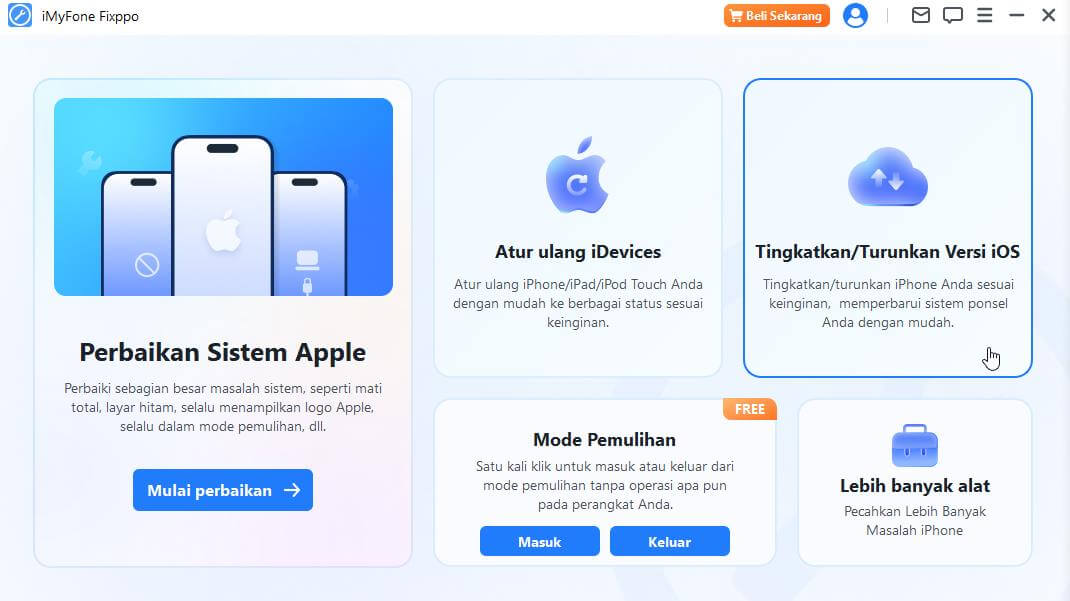
Langkah 2:Klik "Turunkan iOS" lalu gunakan kabel USB untuk menghubungkan iPhone dan komputer kamu.
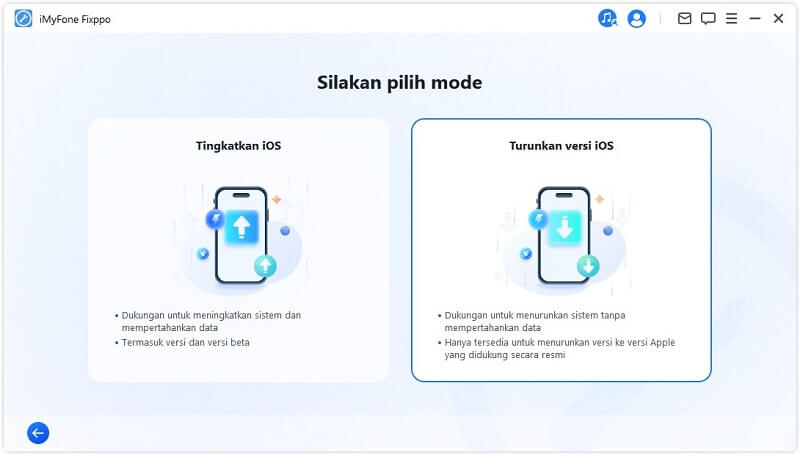
Langkah 3: Setelah perangkat lunak mendeteksi iPhone, model iPhone saat ini akan ditampilkan di antarmuka, pilih versi "16.5.1", dan konfirmasi "Unduh".
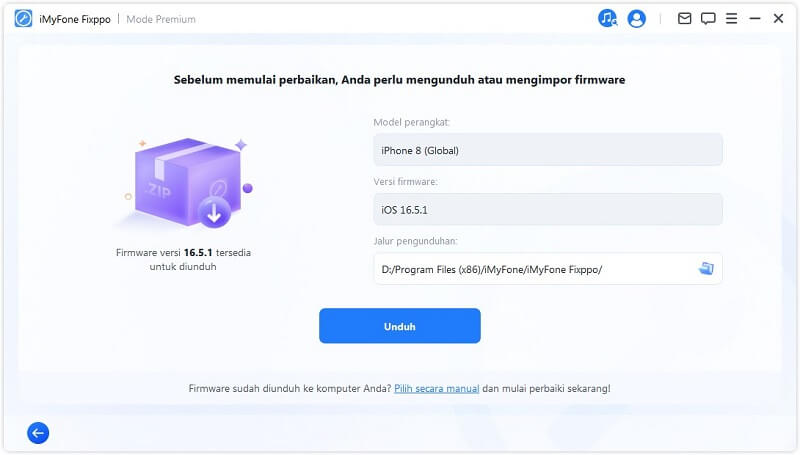
Langkah 4: Tunggu saja hingga bilah progres habis dan iPhone otomatis restart, artinya iPhone sudah berhasil didowngrade ke versi lama.
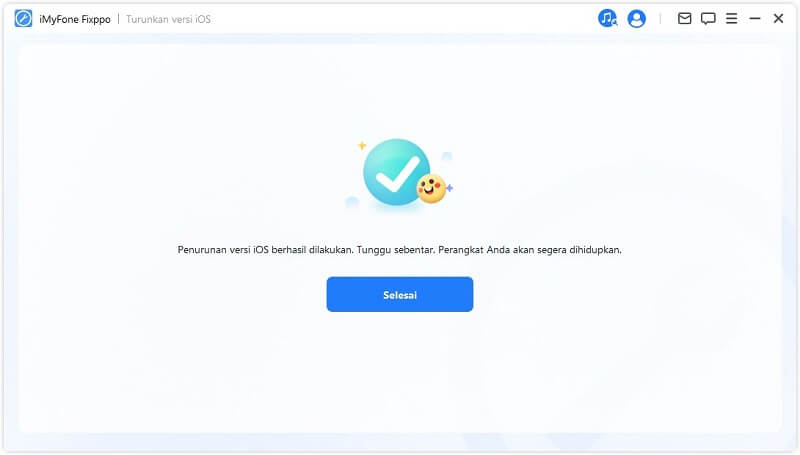
2. Unduh File Penurunan IPSW untuk downgrade Versi iOS 18 ke iOS 17
kamu juga dapat mencoba sendiri downgrade iOS 18 ke iOS 17 dengan mendownload file IPSW versi iOS 17 yang ingin kamu downgrade kembali.
Langkah 1:Gunakan browser web di komputer kamu untuk membuka situs web 「"ipsw.me"」>「iPhone」>Pilih model iPhone yang perlu diturunkan versinya.
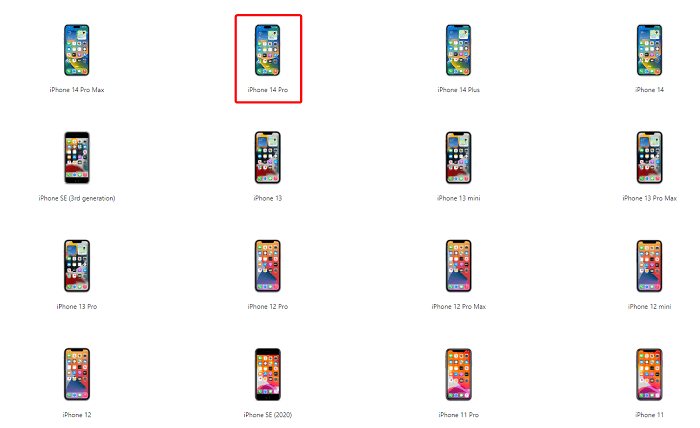
Langkah 2: Setelah mengklik model iPhone, pilih file IPSW dengan tkamu centang hijau di depan dan unduh ke komputer.

Langkah 3:Nonaktifkan fungsi "Temukan iPhone Saya" di iPhone: "Pengaturan" > Avatar > "Temukan" > Masukkan kata sandi untuk mematikan fungsi tersebut.

Langkah 4:Hubungkan iPhone kamu ke komputer, percayai komputer dan masukkan kode sandi perangkat.
Langkah 5: Buka iTunes, tekan kombinasi tombol yang berbeda sesuai dengan komputer yang berbeda, dan klik "Pulihkan iPhone" secara bersamaan.
- Windows: Tahan tombol Shift.
- Mac: Tahan tombol "Option".
Langkah 6: Pilih file IPSW iOS 17 yang diunduh, pastikan untuk mulai menurunkan versi iPhone kamu ke iOS 17.5.
Langkah 7: Tunggu dengan sabar hingga proses penurunan versi selesai, lalu setel ulang iPhone dan pulihkan cadangan iPhone kamu.
3. Turunkan versi iOS 18 melalui iTunes (Mode Pemulihan)
Jika kamu tidak ingin mengunduh sendiri file IPSW, kamu juga dapat mencoba metode berikut untuk menurunkan versi iOS 18.
Langkah 1: Sebelum memulai downgrade, buat cadangan iPhone kamu terlebih dahulu.
Langkah 2: Hubungkan iPhone ke komputer menggunakan kabel USB, aktifkan iTunes versi terbaru, dan percayakan komputer kamu.
Langkah 3: Masukkan iPhone kamu ke "Mode Pemulihan". Silakan ikuti langkah-langkah berikut:
- iPhone 8 atau versi lebih baru:Ketuk tombol Volume Naik, lalu ketuk tombol Volume Turun, lalu tekan dan tahan Tombol Samping hingga layar Mode Pemulihan muncul.
- iPhone 7 atau iPhone 7 Plus: Tekan dan tahan tombol Volume Turun dan tombol Samping secara bersamaan hingga layar Mode Pemulihan muncul.
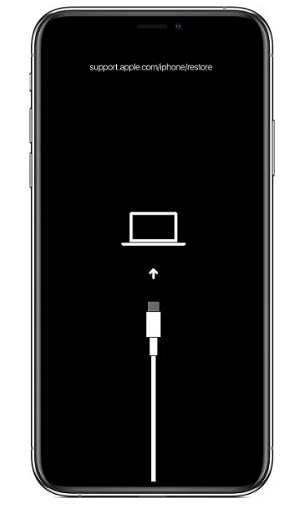
Langkah 4: Setelah iPhone memasuki "Recovery Mode", iTunes akan memunculkan kotak untuk mengonfirmasi "Restore".
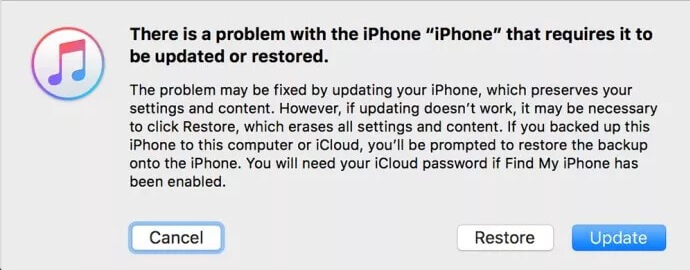
Langkah 5:Informasi iOS yang dapat dibalas akan muncul. Setelah mengeklik "Berikutnya" dan menyetujui balasan, penurunan versi iOS 18 akan dimulai. Harap jangan memutuskan sambungan iPhone kamu dari komputer atau menghentikan proses hingga proses selesai.
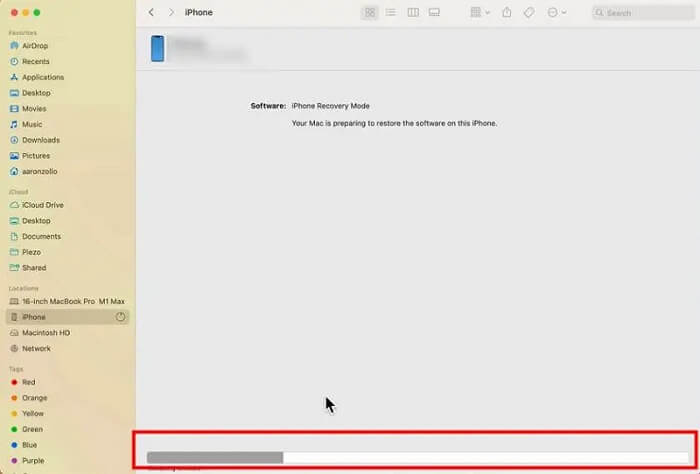
Langkah 6:Tunggu hingga proses penurunan versi iOS 18 ke iOS 17 selesai, setel ulang iPhone kamu dan pulihkan cadangan iPhone kamu kembali ke perangkat.
Selamat! Setelah menyelesaikan langkah-langkah di atas, kamu akan berhasil menurunkan versi iPhone kamu dari iOS 18 ke iOS 17.5~
FAQ tentang Downgrade iOS 18 ke iOS 17
Selain 3 metode penurunan versi iOS 18 yang efektif ke iOS 17 di atas, kami juga telah mengumpulkan pertanyaan dan jawaban yang relevan tentang pengguna yang melakukan penurunan versi iOS 18 untuk mengetahui apakah kamu juga memiliki keraguan ini.
1. Apakah downgrade iOS 18 akan memengaruhi garansi saya?
Secara umum, downgrade versi iOS tidak akan memengaruhi garansi kamu. Namun, Apple mungkin membatasi beberapa opsi penurunan versi tertentu. Disarankan untuk membaca dengan cermat kebijakan dan ketentuan Apple yang relevan sebelum menurunkan versi, atau berkonsultasi dengan dukungan pelanggan Apple untuk informasi yang akurat.
2. Dapatkah saya menggunakan OTA (over-the- pembaruan udara) metode Menurunkan versi ke iOS 18?
Biasanya, Apple tidak mengizinkan penurunan versi OTA ke iOS 18. kamu perlu menggunakan iTunes, Finder, atau alat terkait lainnya (seperti iMyFone Fixppo) untuk melakukan proses downgrade. Harap pastikan untuk membaca panduan resmi atau merujuk ke sumber terpercaya sebelum menurunkan versi.
3. Bisakah saya melakukan downgrade kembali dari iOS 18 kapan saja?
Apple dapat membatasi opsi penurunan versi dalam jangka waktu tertentu, sebelum melakukan penurunan versi, pastikan kamu memiliki metode penurunan versi yang tepat dan versi perangkat lunak yang diperlukan.
Akhir Kata
Singkatnya, penurunan versi iOS 18 adalah proses yang relatif rumit yang memerlukan pertimbangan dan persiapan yang cermat. Sebelum melakukan downgrade, pastikan untuk melakukan backup data penting agar tidak hilang saat proses downgrade.
Secara relatif, iMyFone Fixppo adalah cara termudah. Sekali klik dapat membantu kamu menurunkan versi, pada dasarnya kamu tidak perlu melakukan terlalu banyak operasi. Selain itu, jika kamu mengalami masalah, Fixppo juga dapat membantu kamu memperbaiki berbagai masalah iOS dengan cepat dan melindungi keamanan iPhone kamu di segala aspek. Ayo unduh secara gratis dan cobalah!